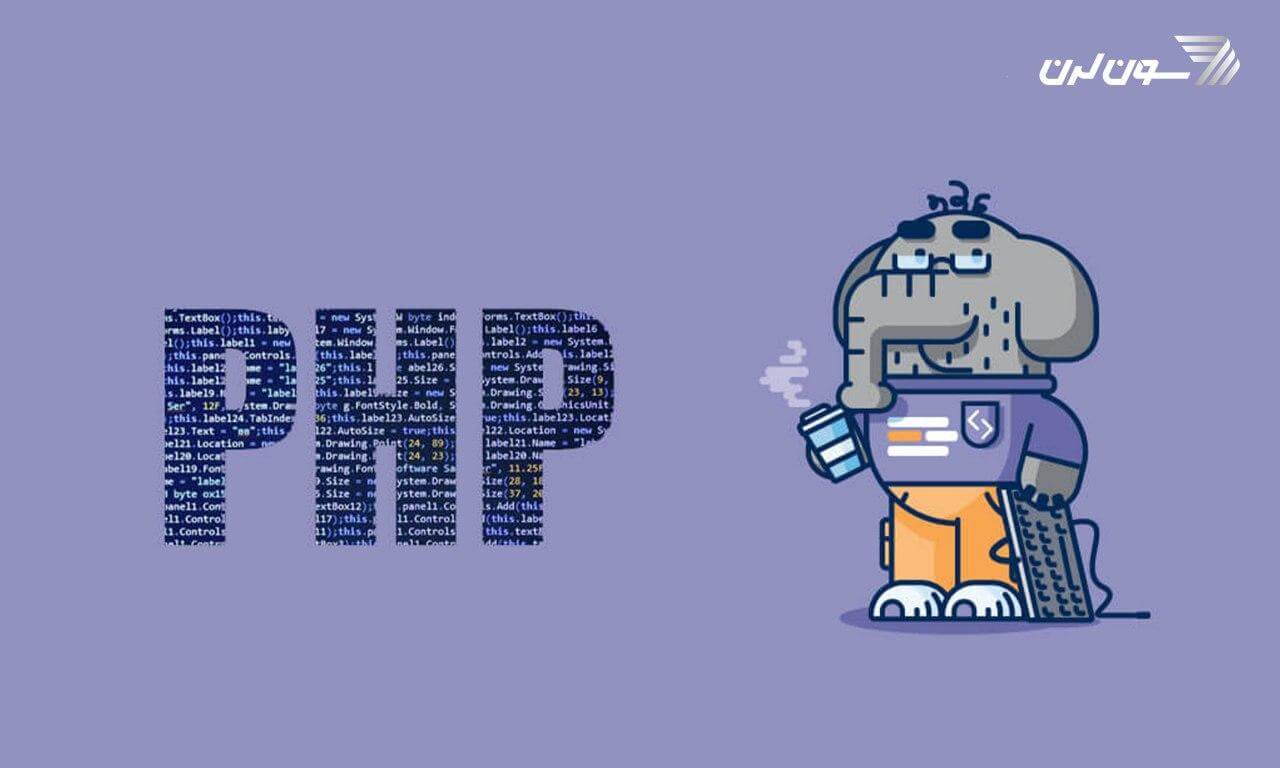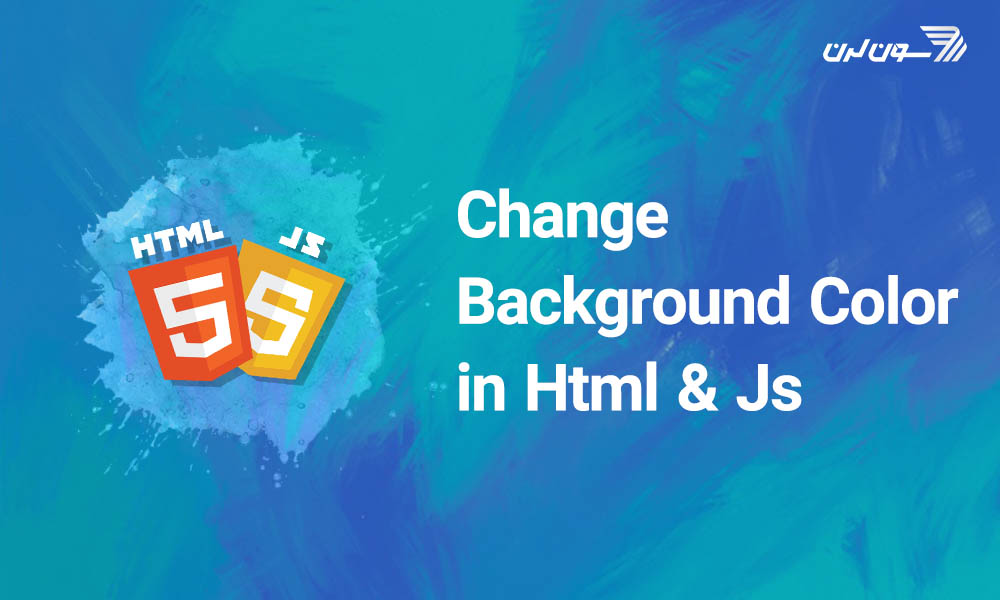۵۳ دیدگاه
۰۲ مرداد ۱۴۰۲، ۲۱:۴۴
نازنین کریمی مقدم
۱۹ شهریور ۱۴۰۲، ۰۹:۴۹
۱۲ اسفند ۱۴۰۱، ۱۷:۰۷
۱۶ بهمن ۱۴۰۱، ۱۳:۲۸
نازنین کریمی مقدم
۲۷ بهمن ۱۴۰۱، ۰۰:۳۳
۱۶ بهمن ۱۴۰۱، ۱۳:۱۷
۰۴ بهمن ۱۴۰۱، ۱۴:۵۲
نازنین کریمی مقدم
۰۸ بهمن ۱۴۰۱، ۰۵:۴۶
۳۰ دی ۱۴۰۱، ۲۳:۱۷
نازنین کریمی مقدم
۰۱ بهمن ۱۴۰۱، ۰۶:۲۵
۲۹ آذر ۱۴۰۱، ۱۲:۱۰
نازنین کریمی مقدم
۰۳ دی ۱۴۰۱، ۱۰:۲۲
۱۴ آذر ۱۴۰۱، ۰۹:۲۲
نازنین کریمی مقدم
۱۵ آذر ۱۴۰۱، ۱۳:۱۳
۰۴ خرداد ۱۴۰۱، ۱۰:۵۷
نازنین کریمی مقدم
۰۴ خرداد ۱۴۰۱، ۱۱:۵۰
۰۶ فروردین ۱۴۰۱، ۱۲:۵۳
نازنین کریمی مقدم
۰۹ فروردین ۱۴۰۱، ۱۴:۵۹
۰۶ فروردین ۱۴۰۱، ۱۲:۵۱
نازنین کریمی مقدم
۰۹ فروردین ۱۴۰۱، ۱۴:۳۷
hesam
۲۷ خرداد ۱۳۹۲، ۱۹:۱۷
لقمان آوند
۲۷ خرداد ۱۳۹۲، ۲۰:۰۰
مجتبی
۲۴ اردیبهشت ۱۳۹۲، ۱۵:۰۹
کیا
۲۱ فروردین ۱۳۹۲، ۱۸:۳۸
7alma
۰۷ فروردین ۱۳۹۲، ۲۱:۰۱
mohammad
۰۲ اسفند ۱۳۹۱، ۱۶:۳۴
مجید
۰۵ مهر ۱۳۹۱، ۲۰:۲۵
hk_register
۲۰ شهریور ۱۳۹۱، ۱۷:۵۸
میلاد حیدری
۲۰ شهریور ۱۳۹۱، ۲۱:۵۶
hk_register
۲۱ شهریور ۱۳۹۱، ۱۶:۴۳
میلاد حیدری
۲۱ شهریور ۱۳۹۱، ۱۷:۰۹
hk_register
۲۴ شهریور ۱۳۹۱، ۱۳:۱۳
میلاد حیدری
۲۴ شهریور ۱۳۹۱، ۱۶:۵۴
hk_register
۲۰ شهریور ۱۳۹۱، ۱۶:۳۹
میلاد حیدری
۲۰ شهریور ۱۳۹۱، ۱۷:۲۵
alireza
۲۷ مرداد ۱۳۹۱، ۱۴:۱۶
لقمان آوند
۲۷ مرداد ۱۳۹۱، ۱۵:۱۹
alireza
۲۷ مرداد ۱۳۹۱، ۱۴:۰۰
رسول
۰۹ مرداد ۱۳۹۱، ۱۲:۲۱
لقمان آوند
۰۹ مرداد ۱۳۹۱، ۱۹:۱۴
پوریا
۲۳ تیر ۱۳۹۱، ۱۲:۳۰
لقمان آوند
۲۳ تیر ۱۳۹۱، ۱۳:۴۱
سجاد
۰۲ تیر ۱۳۹۱، ۰۷:۳۰
لقمان آوند
۰۷ تیر ۱۳۹۱، ۰۶:۳۹
vahid2451
۱۵ خرداد ۱۳۹۱، ۰۱:۵۳
لقمان آوند
۱۵ خرداد ۱۳۹۱، ۰۴:۳۲
vahid2451
۱۴ خرداد ۱۳۹۱، ۰۹:۲۳
لقمان آوند
۱۴ خرداد ۱۳۹۱، ۰۹:۳۵
vahid2451
۱۴ خرداد ۱۳۹۱، ۱۶:۱۷
pirooz
۲۲ اردیبهشت ۱۳۹۱، ۱۸:۴۲
لقمان آوند
۲۳ اردیبهشت ۱۳۹۱، ۰۲:۱۲
مهیار نظری پور
۰۱ اسفند ۱۳۹۰، ۰۴:۳۶
لقمان آوند
۰۱ اسفند ۱۳۹۰، ۱۱:۲۶
دوره الفبای برنامه نویسی با هدف انتخاب زبان برنامه نویسی مناسب برای شما و پاسخگویی به سوالات متداول در شروع یادگیری موقتا رایگان شد: